■概要
プロジェクト管理などでSmartsheetをご利用の際に、特定の更新があった場合に都度Gmailで関係者に連絡する作業は、手間がかかるだけでなく、対応漏れのリスクも伴います。特に、SmartsheetとGmailを連携させる方法を探している方にとっては、手作業での運用が大きな負担となりがちです。
このワークフローを活用すれば、Smartsheetで特定の条件に合う行が追加されたことを検知し、自動でGmailからメールを送信できるため、こうした通知業務の課題を円滑に解消します。
■このテンプレートをおすすめする方
■このテンプレートを使うメリット
■フローボットの流れ
※「トリガー」:フロー起動のきっかけとなるアクション、「オペレーション」:トリガー起動後、フロー内で処理を行うアクション
■このワークフローのカスタムポイント
■注意事項

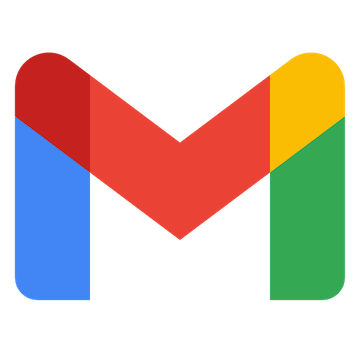

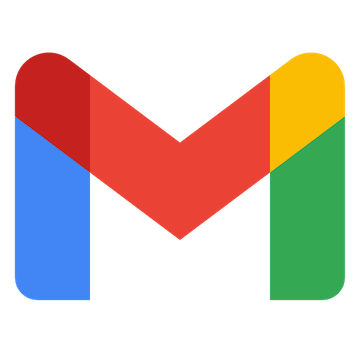

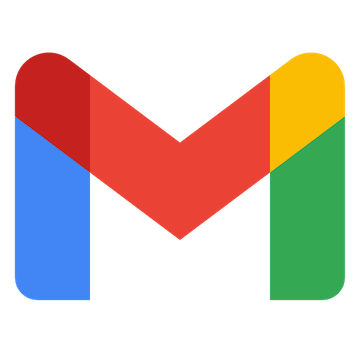 特定のキーワードに一致するメールを受信したら
特定のキーワードに一致するメールを受信したら
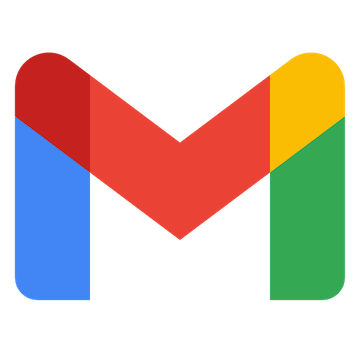 特定のラベルのメールを受信したら
特定のラベルのメールを受信したら
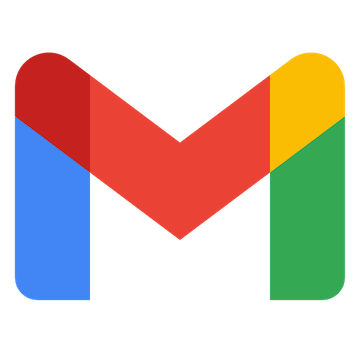 特定のラベルのメールを受信したら(ラベルID指定)
特定のラベルのメールを受信したら(ラベルID指定)
 行が作成されたら
行が作成されたら
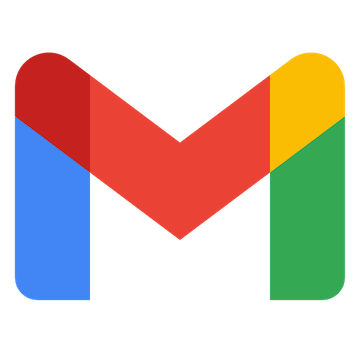 メールを検索
メールを検索
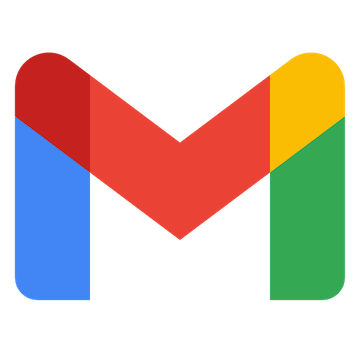 メッセージをゴミ箱へ移動する
メッセージをゴミ箱へ移動する
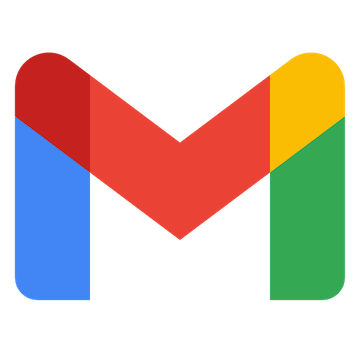 特定のメッセージにラベルを追加
特定のメッセージにラベルを追加
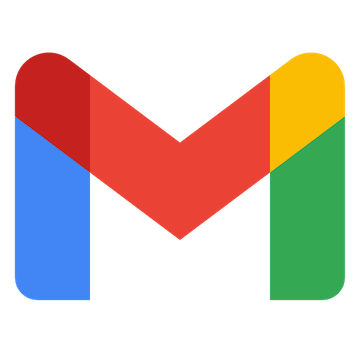 特定のメッセージのラベルを削除
特定のメッセージのラベルを削除
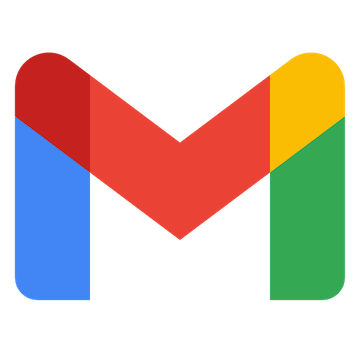 特定のメッセージを取得
特定のメッセージを取得
 フォルダを作成
フォルダを作成
 行を追加
行を追加
 行を検索
行を検索
 行を取得
行を取得
 行を更新
行を更新
 行を削除
行を削除
 シートを共有
シートを共有
 シートを作成
シートを作成
 シートにファイルを添付
シートにファイルを添付
 行にファイルを添付
行にファイルを添付
 ユーザーを追加
ユーザーを追加
 行にコメントを追加
行にコメントを追加
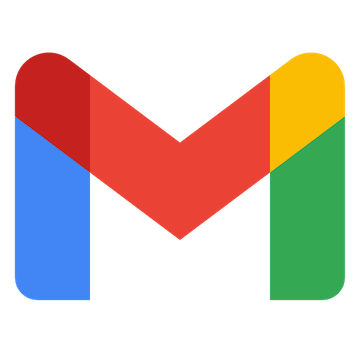 特定のキーワードに一致するメールを受信したら
特定のキーワードに一致するメールを受信したら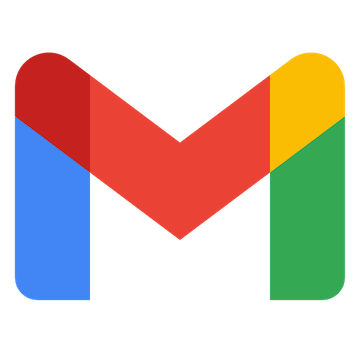 特定のラベルのメールを受信したら
特定のラベルのメールを受信したら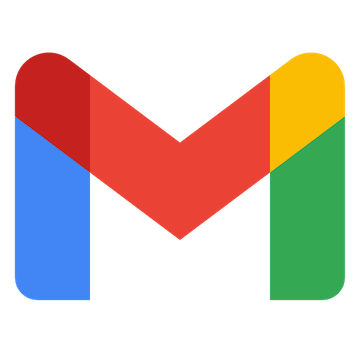 特定のラベルのメールを受信したら(ラベルID指定)
特定のラベルのメールを受信したら(ラベルID指定)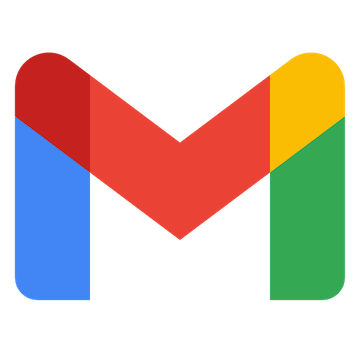 メールを検索
メールを検索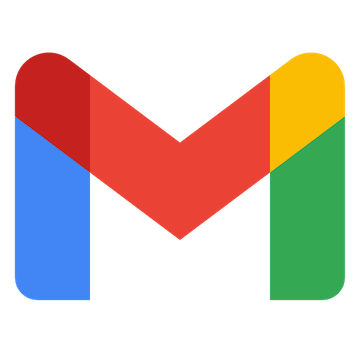 メッセージをゴミ箱へ移動する
メッセージをゴミ箱へ移動する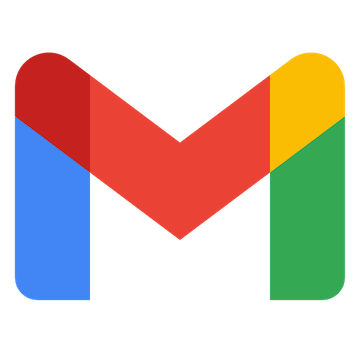 特定のメッセージにラベルを追加
特定のメッセージにラベルを追加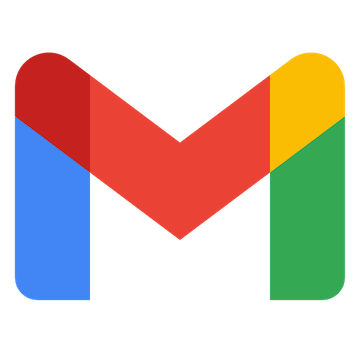 特定のメッセージのラベルを削除
特定のメッセージのラベルを削除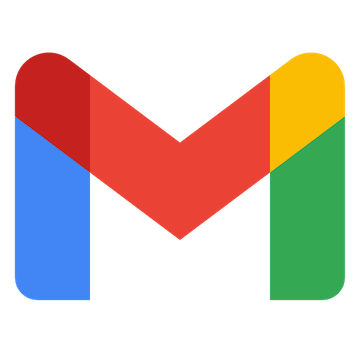 特定のメッセージを取得
特定のメッセージを取得 行が作成されたら
行が作成されたら フォルダを作成
フォルダを作成 行を追加
行を追加 行を検索
行を検索 行を取得
行を取得 行を更新
行を更新 行を削除
行を削除 シートを共有
シートを共有 シートを作成
シートを作成 シートにファイルを添付
シートにファイルを添付 行にファイルを添付
行にファイルを添付 ユーザーを追加
ユーザーを追加 行にコメントを追加
行にコメントを追加